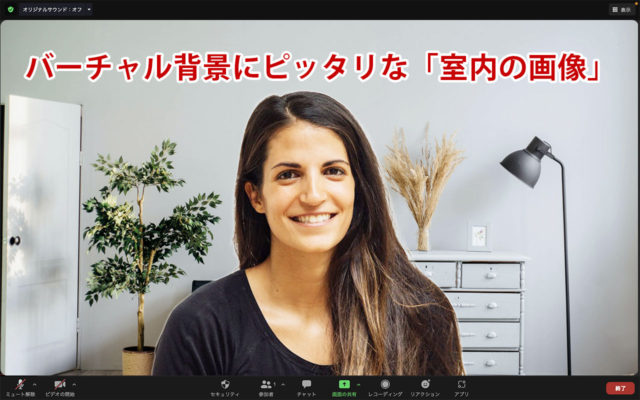Zoomなどを使用してオンライン会議に参加するときは、背景にも気を使いたいところ。
他人に見られたくない自宅や、ごちゃついたオフィスなど、背景を隠したい場合は、背景画像を設定する人も多いのではないでしょうか?
背景画像を設定するなら、カジュアルな打ち合わせ、ビジネスでのミーティングなど、TPOに合わせて設定することがおすすめ。
カジュアルな交流会、ビジネスの場面、どちらでも使いやすいのが「室内の画像」です。
そこで今回の記事では、「室内の画像」が無料でダウンロードできる素材サイトを紹介します。
記事の最後の方でZoom背景の変更方法も紹介するので、ぜひ参考にしてみてください。
もくじ
Zoom背景に適した背景画像とは?
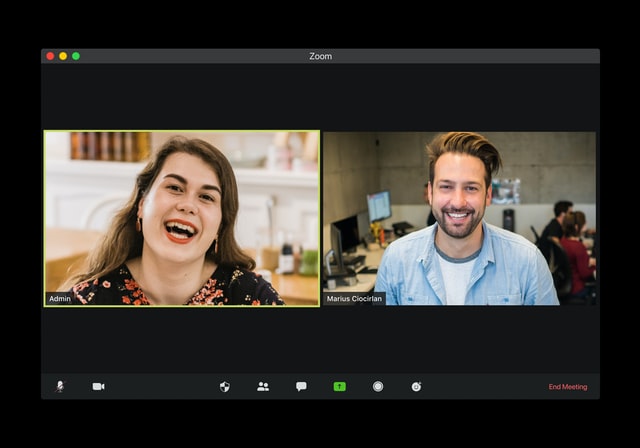
Zoomに合う背景画像とはどのようなものでしょうか?
よくわからずに、ついつい背景を「海」や「夜景」など適当に見つけたものを設定している人も多いはず。
友人同士でのZoom交流会などでは、自分の好みの背景画像でも大丈夫だと思いますが、フォーマルな場面では、少し落ち着いた背景画像を選びたいところ。
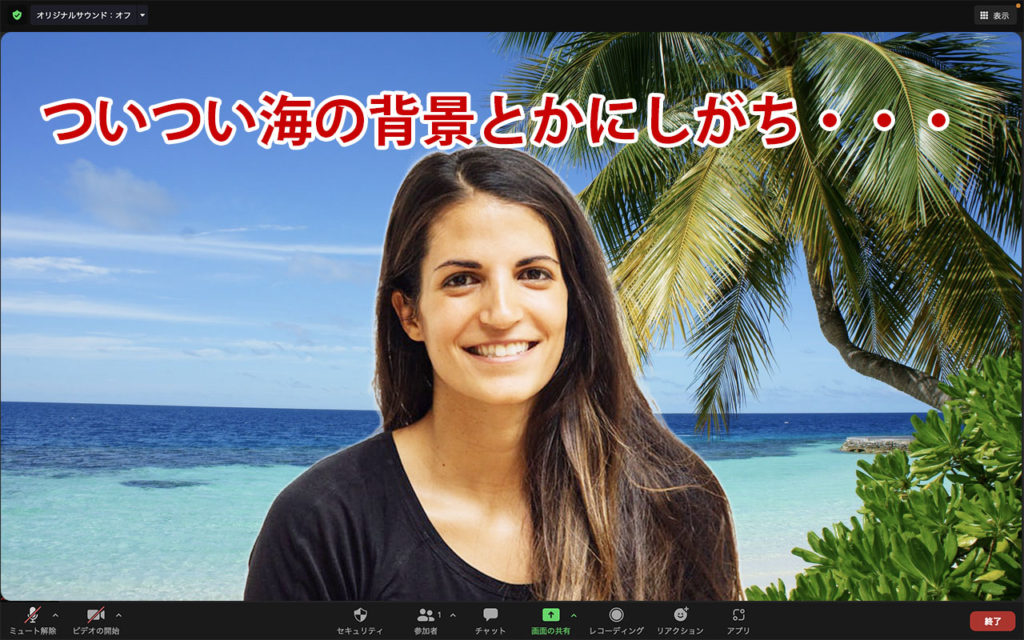
なるべくシンプルな室内の画像がおすすめ
おすすめの背景画像はシンプルな室内の画像です。
シンプルな室内の画像を背景にすることで、背景がなじみやすく、話し相手の集中力も遮らないということにもつながります。
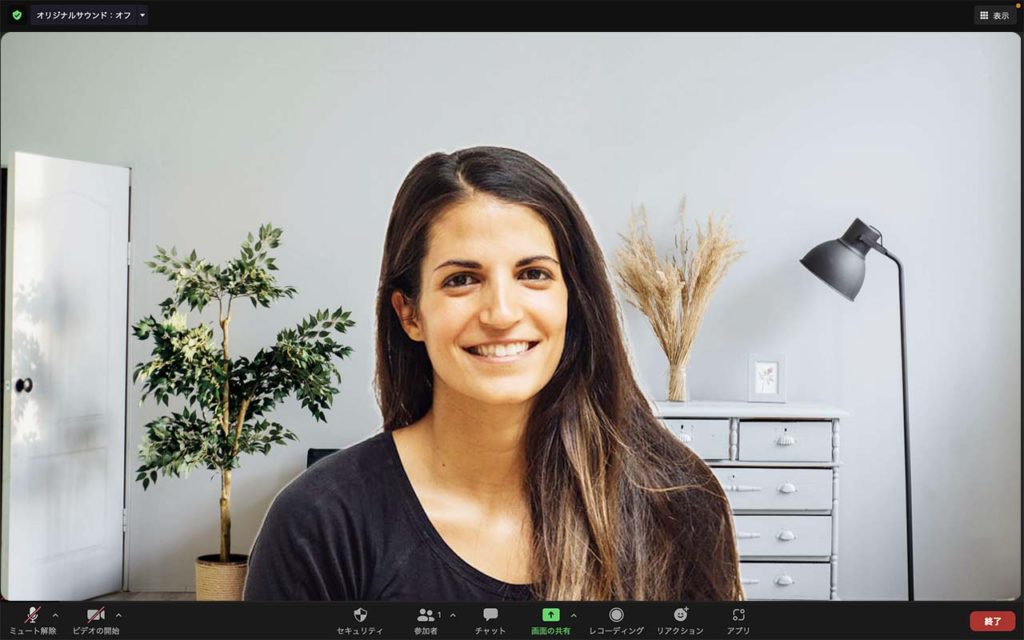
シンプルな背景:自分の映像となじんで見えやすい
にぎやかな背景:違和感が出る。話し相手の集中力を遮ることも…
特にビジネスの場では、シンプルな背景がおすすめです。
TPOに合わせて、背景画像は使い分けましょう。
「Zoom飲み会」など友人同士の交流であれば賑やかな背景でも問題ありません。
背景画像がにぎやかすぎたり、ゴージャスすぎると、話し相手によっては集中力が遮られたり、違和感を感じてしまったりするようです。

ちなみに上記の背景画像はUnsplashという素材サイトからダウンロードしました。
後ほど紹介しますが、無料でダウンロードできるおすすめのサイトです。
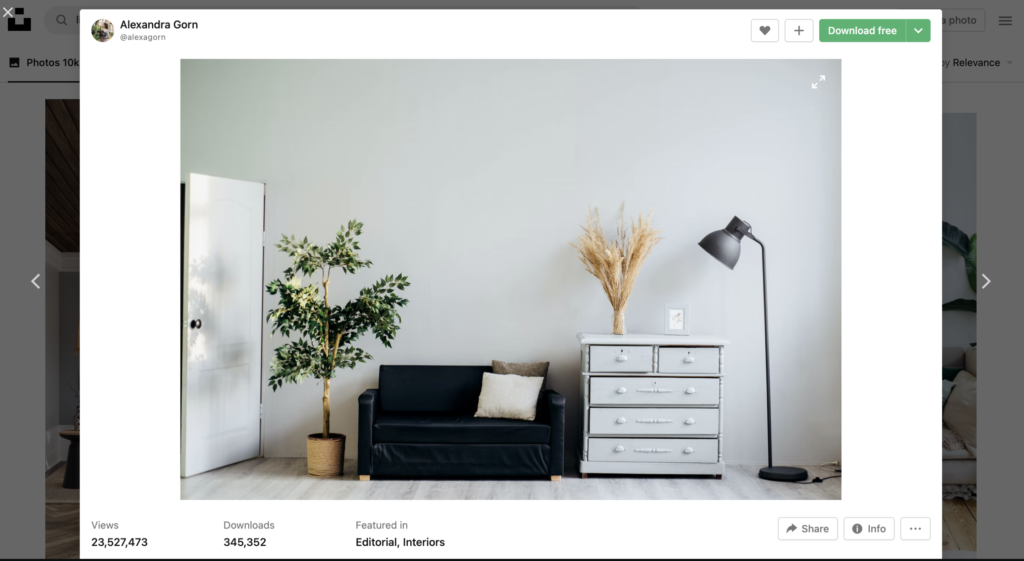
背景が「近め」のものがおすすめ
背景画像の距離感の「遠近」にもこだわってみると、合成感が出ずに、自然な背景に見えるでしょう。
ただ、画像にもよるので、あまりこだわらなくても大丈夫です。

背景「近め」:より本物の背景に見える
背景「遠め」:合成感が出てしまう
ではさっそく、次の章よりZoom背景におすすめの画像をダウンロードできる素材サイトを紹介していきます。
おすすめの素材サイト3選
ビジネスの場でのZoom交流会やミーティングならば、オフィス系の背景画像がおすすめです。
友人同士のカジュアルな交流会などでは、リビングルームなどの部屋の写真画像を設定してみると「自分の部屋」っぽくなりそうです。
これから紹介する海外の素材サイトから以下の単語で画像を検索してみてください▼
・ビジネス用:「Office」「Work space」
・交流会用:「Living room」「Furniture」
Unsplash(アンスプラッシュ)
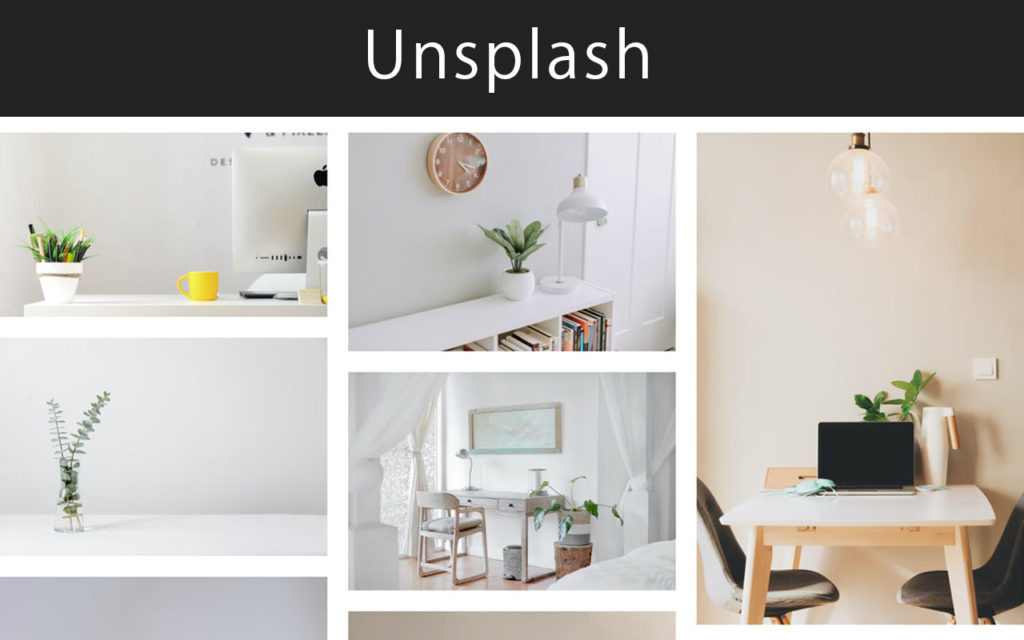
世界中の様々な企業やプロのカメラマンが画像をアップしている海外の素材サイトです。
ストック数が豊富。
シンプルでおしゃれな画像がたくさん。
- ダウンロード無料
- 商用利用可
※詳しいライセンスもご確認ください。
>> https://unsplash.com/
Pexels(ピクセルズ)
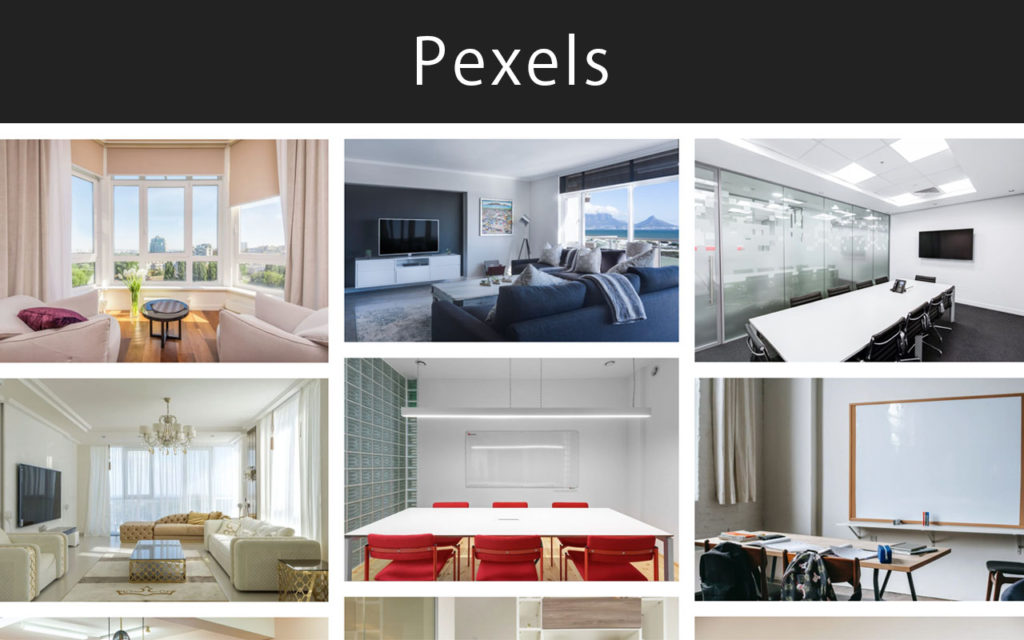
Unsplash同様、世界中の企業やプロのカメラマンが画像をアップしている海外の素材サイトです。
こちらもストック数が豊富。
シンプルでおしゃれな画像がたくさん。
- ダウンロード無料
- 商用利用可
Kaboompics(カブーンピクス)
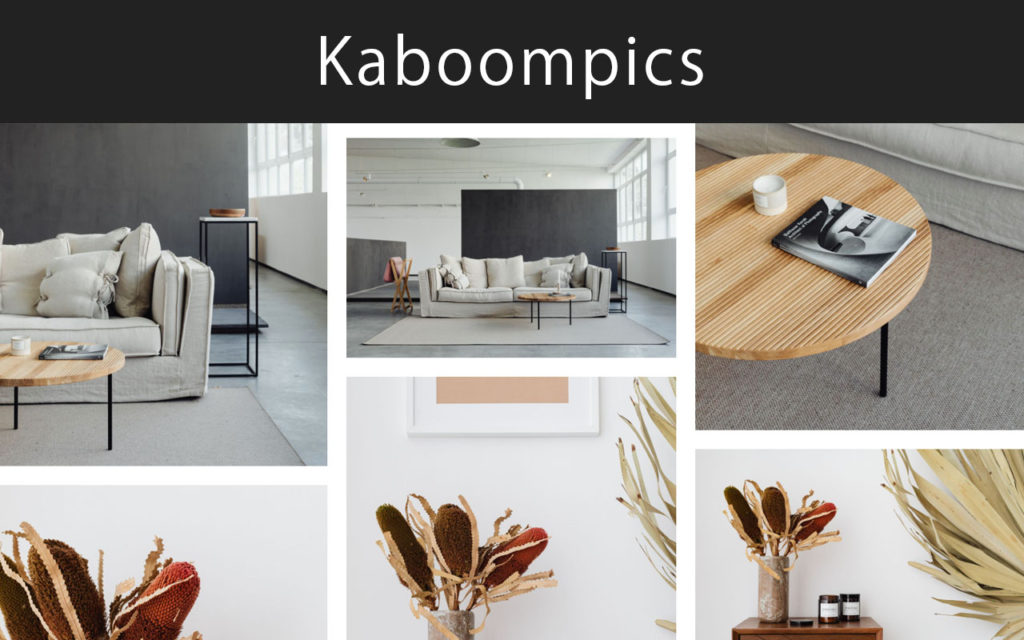
1人の女性フォトグラファーによって運用されている海外の素材サイトです。
全体的にシンプルでエレガントな世界観で統一されています。
- ダウンロード無料
- 商用利用可
※詳しいライセンスもご確認ください。
>> https://kaboompics.com/
Zoom背景の設定方法(パソコン版)
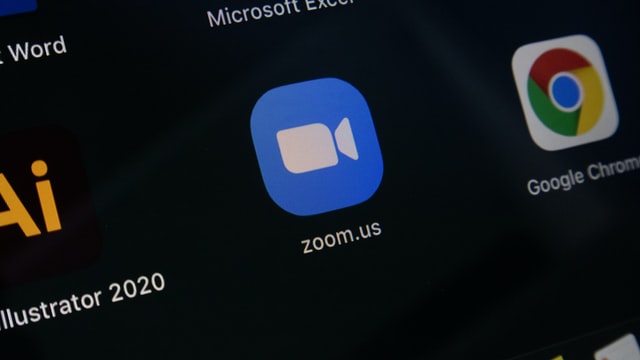
Zoom背景用の写真素材をダウンロードできたら、さっそく背景に設置してみましょう。
Zoomのアプリを開き、アイコンをクリック>設定 から「一般設定」を開きます。
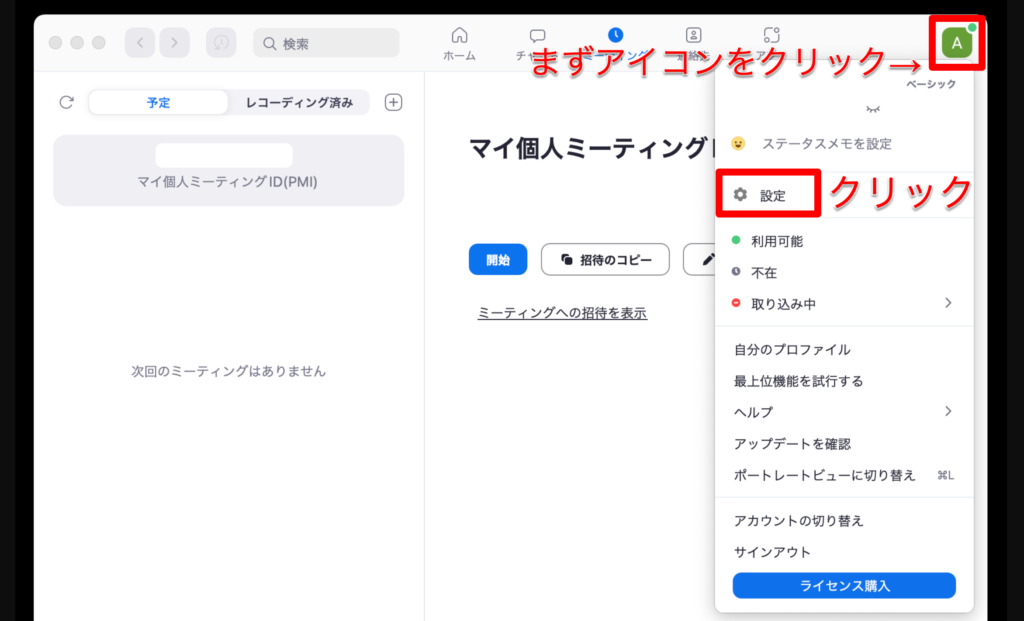
「一般設定」を開いたら「背景とフィルター」をクリックしましょう。
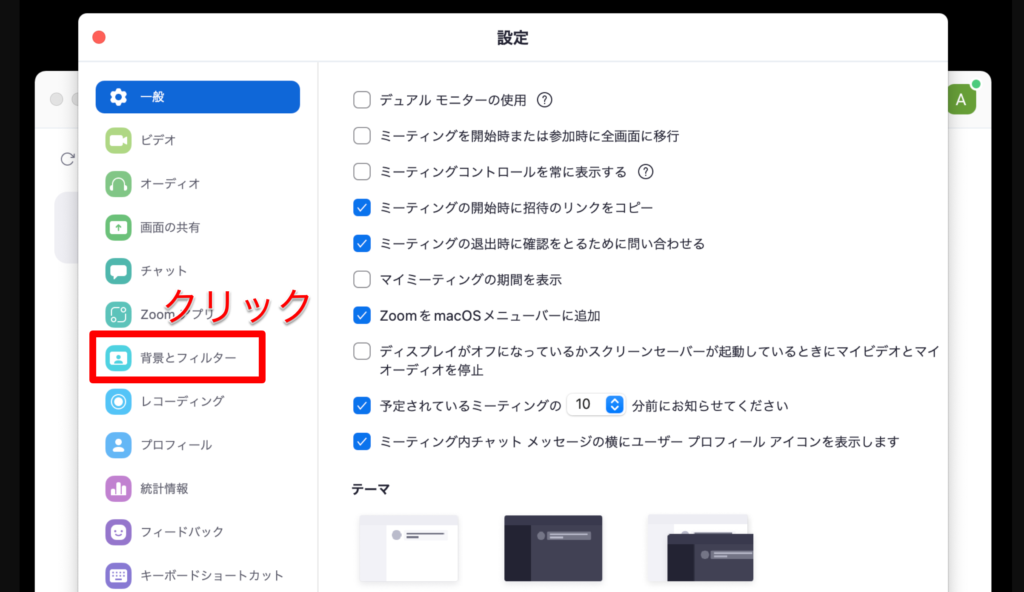
「背景とフィルター」を選択したら、右のプラスマーク>画像を追加 をクリック。

あとは任意の背景画像を選択するだけです。
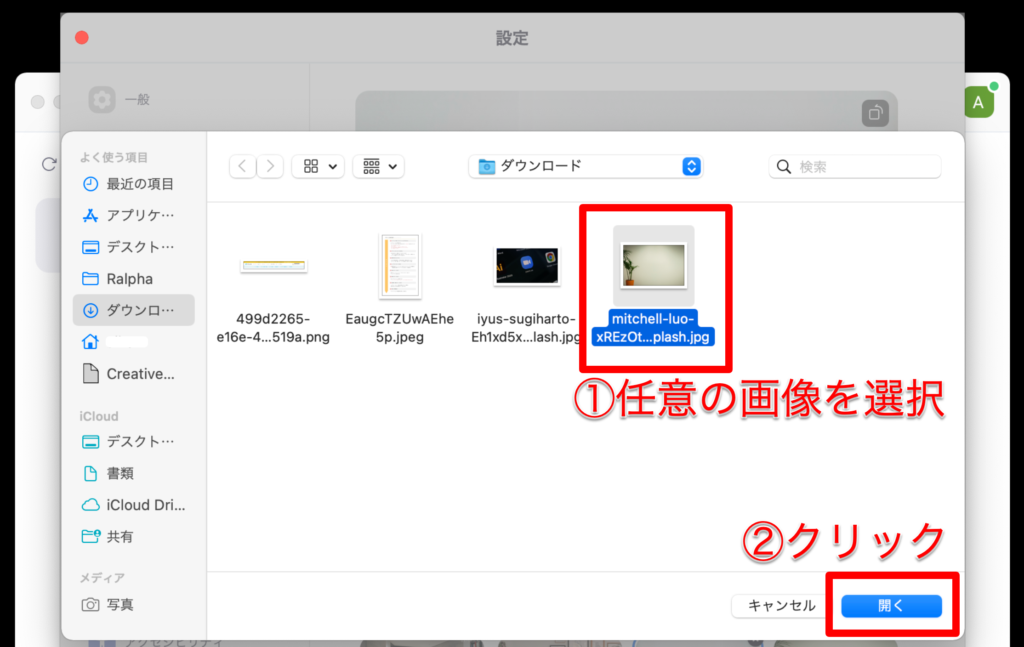
これで簡単に背景画像を変更することができました。
注意点:ライセンスに関して
今回の記事では、ダウンロード無料でライセンスが分かりやすい素材サイトを紹介しました。
しかし、多くの素材サイトでは、素材の二次配布を禁止したり、著作権は放棄していない場合がほとんどです。
また、ライセンスは急に内容が変わっていることもあります。
ライセンスに関してはご自身でも確認のうえ、素材サイトを利用しましょう。